Предыдущая Следующая
После добавления графики на странице Файлы отобразятся все добавленные вами данные (рис. 15.6). Аналогичные действия нужно проделать и для остальных папок игры Font и Sound, причем добавлять необходимо все файлы (из папки Release), которые имеются в этих папках, включая файлы с расширениями PNG, XML, XNB, XWB и т. д. (рис. 15.6). Дополнительно добавьте в пакет текстовый файл лицензионного соглашения, файл Readme и иконку игры, которую в дальнейшем мы разместим на рабочем столе. Добавив необходимые компоненты игры, сохраняем проект и переходим к странице Требования.
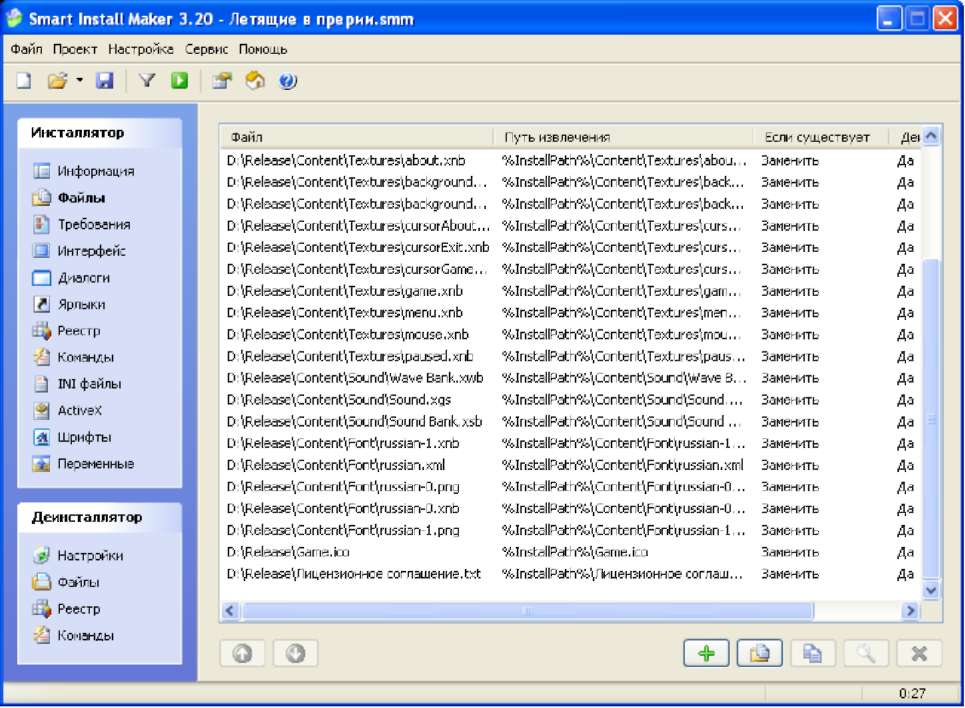 Рис. 15.6. Окно Файлы
15.1.3. Требования
На странице Требования располагается ряд элементов управления, с помощью которых можно задать определенные требования для устанавливаемой программы (рис. 15.7). Рассмотрим опции, необходимые для нашей с вами игры.
□ Поддерживаемые версии операционных систем - в этой области с помощью флажков необходимо выбрать те операционные системы, которые поддержаны вашим приложением. Нам можно выбрать версии системы от Windows NT и выше.
242 Формируем инсталляционный пакет
Программа Smart Install Maker 243
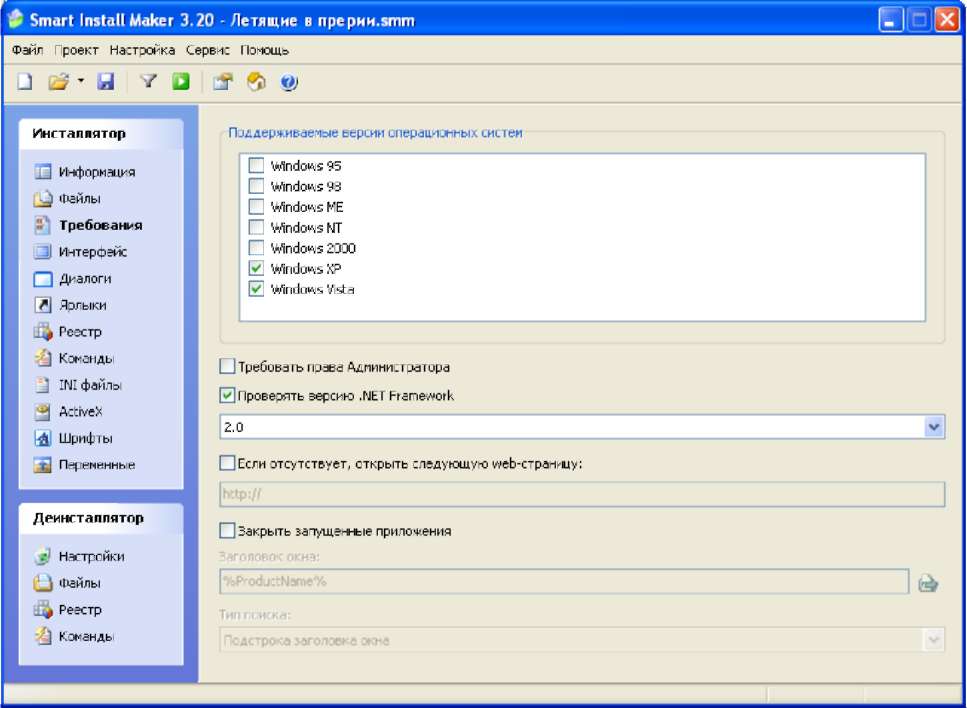 Рис. 15.7. Страница требований
□ Проверять версию .NET Framework - это очень важная опция программы, позволяющая определять на этапе инсталляции программы на компьютере пользователя версию .NET Framework. Для XNA Game Studio Express требуется версия как минимум 2.0 и выше. Поэтому выбираем из списка значение 2.0. Если на компьютере пользователя будет меньшая версия, то инсталлятор не разрешит пользователю установку игры. Дополнительно в поле Если отсутствует открыть следующую Web-страницу, можно указать адрес в Интернете для ссылки на установочный пакет .NET Framework 2.0.
Это все опции, которые нам требуются, поэтому переходим на следующую страницу с названием Интерфейс.
15.1.4. Интерфейс
На странице Интерфейс происходит графическое оформление интерфейса диалоговых окон установочного пакета. Страница разделена на четыре вкладки: Фон, Заголовок, Логотип и Языки. Переход по вкладкам страницы и выбор различных опций позволят вам настроить вид диалоговых окон.
Вкладка Фон позволяет включить или выключить полноэкранный вариант инсталляции программы. Вкладка Заголовок дает возможность подобрать иконку с изображением инсталляционного пакета для заголовка диалоговых окон (рис. 15.8). Здесь можно использовать несколько вариантов иконок, предлагаемых инсталлятором, или нарисовать свои изображения размером 55 х 55 пикселей.
Предыдущая Следующая
|





